Adakah anda pengguna Linux baharu? Adakah anda mempunyai beberapa fail video yang anda ingin tonton tetapi tidak tahu cara melakukannya, atau aplikasi apa yang hendak digunakan? Kami boleh bantu! Ikuti bersama kami semasa kami meneruskan 5 cara untuk menonton video di Linux!
1. VLC
Pemain media VLC adalah cara terbaik pengguna Linux untuk menonton video pada platform. Sebabnya? Ia adalah kuasa pemain media yang luar biasa yang menyokong hampir setiap format video. Ia juga menyokong DVD dan Bluray!
Untuk memainkan video dengan VLC, lakukan perkara berikut. Mula-mula, pastikan anda memasangnya pada PC Linux anda. Untuk memasangnya, lihat panduan mendalam kami tentang subjek .
Setelah anda memasang VLC pada sistem anda, bukanya dengan mencarinya dalam menu apl. Apabila apl dibuka, cari butang "Media" di bahagian atas dan klik padanya untuk mendedahkan item menu di dalamnya.
Di dalam menu "Media", pilih butang "Buka Fail" untuk memainkan satu fail video. Selepas memilih "Buka Fail", tetingkap pop timbul akan muncul. Menggunakan tetingkap pop timbul ini, semak imbas fail video yang anda ingin mainkan.
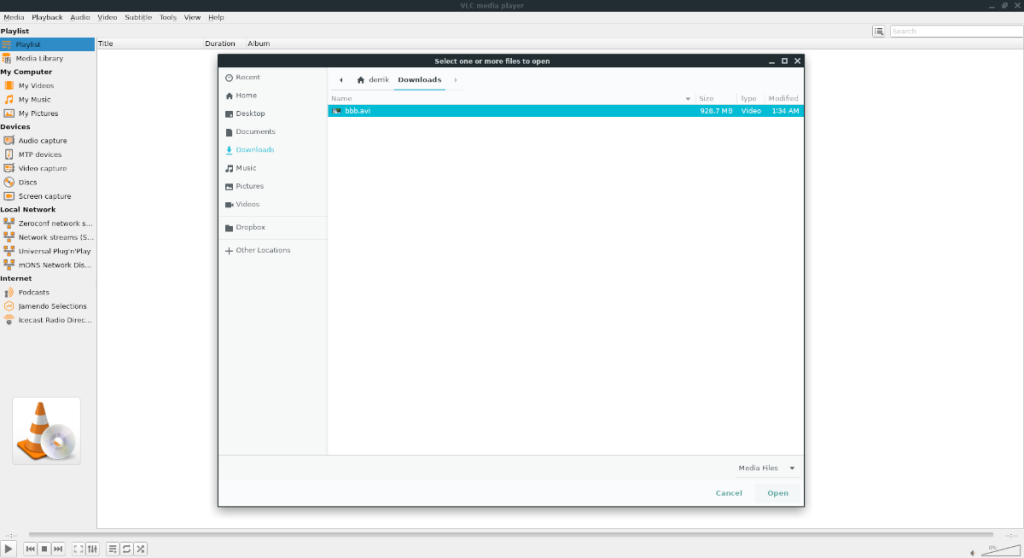
Selepas memilih fail video dalam tetingkap pop timbul, VLC akan mula dimainkan. Jika anda ingin memainkan berbilang video dalam VLC, kembali ke menu "Media" dan pilih pilihan "Buka Berbilang Fail".
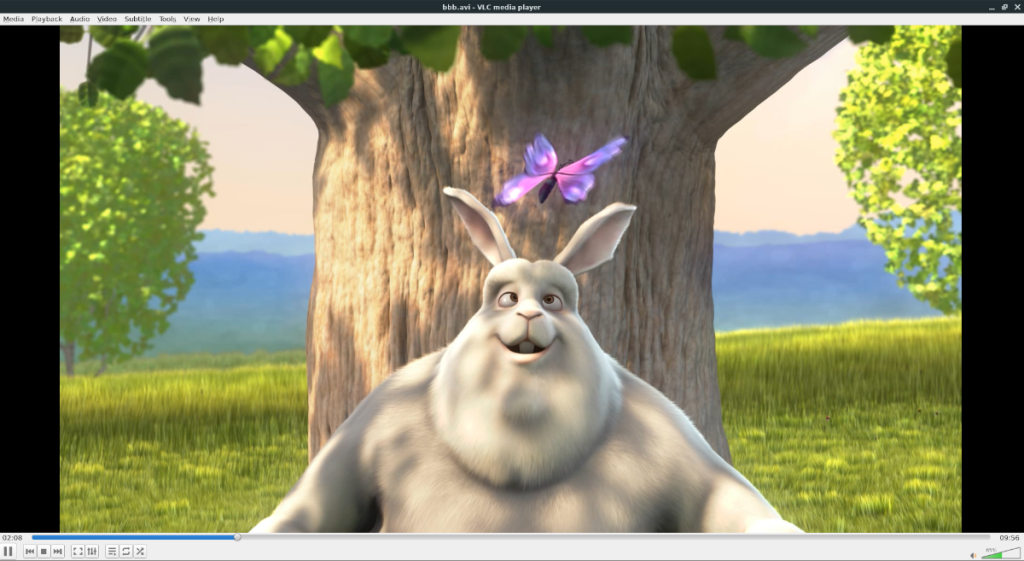
2. SMPlayer
SMPlayer ialah bahagian hadapan GUI yang sangat baik untuk aplikasi baris arahan Linux yang popular Mplayer. Ia memberikan pengguna UI yang mudah digunakan dan akses kepada banyak ciri pemain media yang berguna tanpa perlu bermain-main dengan baris arahan. SMPlayer ialah perkara yang anda mahukan jika anda lebih suka ciri lanjutan dalam pemain video di Linux tetapi tidak menyukai VLC.
Jika anda ingin memainkan video pada desktop Linux anda menggunakan apl SMPlayer, anda perlu memasangnya terlebih dahulu. Untuk memasangnya, lancarkan tetingkap terminal pada desktop. Kemudian, ikut arahan pemasangan baris arahan di bawah untuk membolehkan apl berfungsi.
Ubuntu
sudo apt install smplayer
Debian
sudo apt-get install smplayer
Arch Linux
sudo pacman -S smplayer
Fedora
sudo dnf pasang smplayer
OpenSUSE
sudo zypper pasang smplayer
Dengan apl dipasang, sudah tiba masanya untuk menggunakan SMPlayer untuk memainkan video. Lancarkan apl SMPLayer pada desktop Linux dengan mencarinya dalam menu apl. Setelah SMPlayer dibuka, cari menu "Buka", dan pilihnya dengan tetikus.
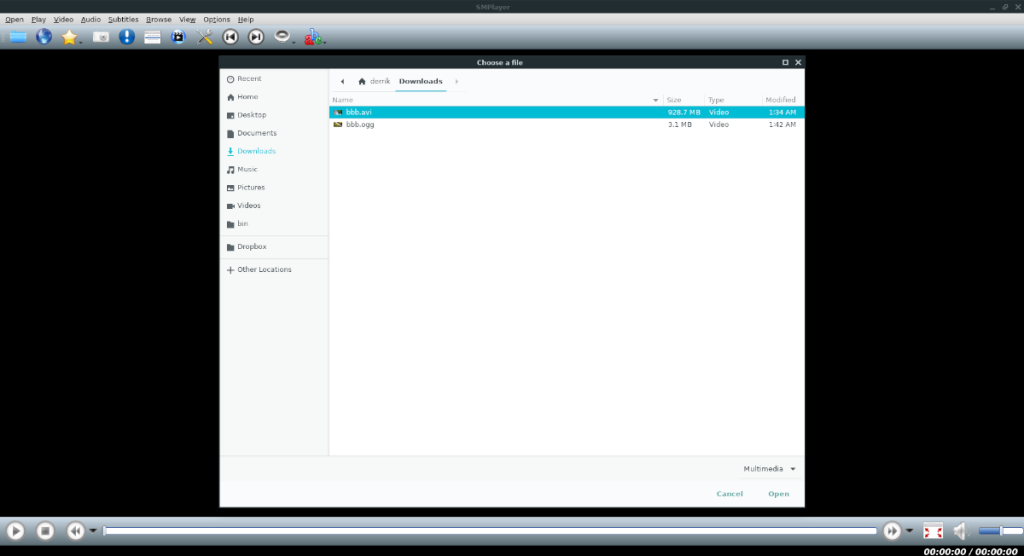
Selepas memilih menu "Buka", cari "Fail" dan pilihnya. Dengan memilih "Fail", tetingkap pop timbul akan muncul pada skrin. Gunakan tetingkap pop timbul ini untuk menyemak imbas fail video yang anda ingin mainkan dan SMPlayer akan memainkannya semula.
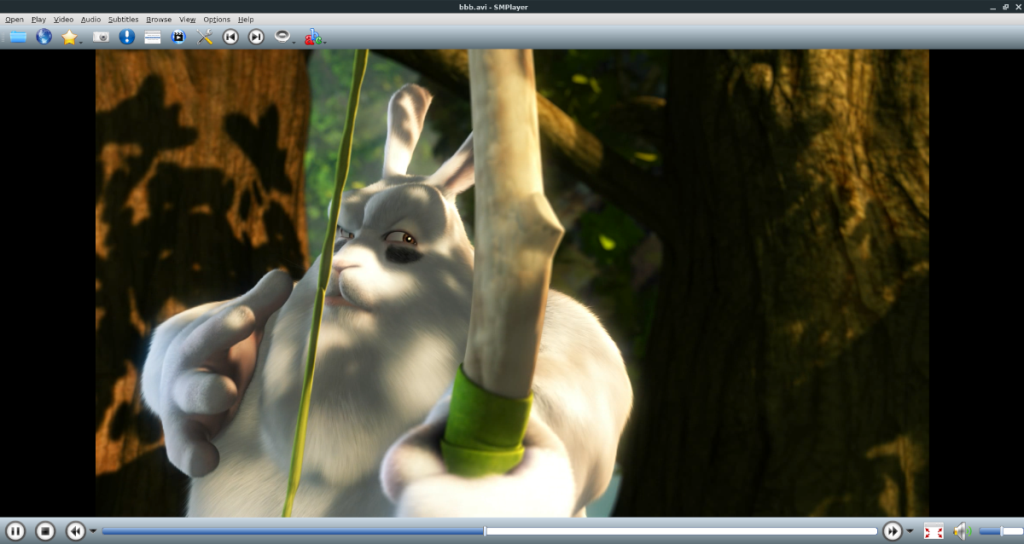
3. MPV
MPV ialah pemain media berkuasa yang boleh memainkan video serta muzik dan media lain. Di Linux, MPV digemari kerana main balik video yang konsisten dan sokongan codec yang luas, dan hakikat bahawa ia boleh dijalankan sebagai GUI atau sebagai aplikasi terminal.
Sebelum kita boleh membincangkan cara menggunakan aplikasi MPV, anda mesti memasangnya pada komputer anda. Untuk memasang apl MPV pada Linux, lancarkan tetingkap terminal. Setelah tetingkap terminal dibuka, ikut arahan pemasangan baris arahan.
Ubuntu
sudo apt pasang mpv
Debian
sudo apt-get install mpv
Arch Linux
sudo pacman -S mpv
Fedora
Mula-mula, dayakan RPM Fusion . Kemudian, laksanakan arahan di bawah.
sudo dnf pasang mpv
OpenSUSE
sudo zypper pasang mpv
Dengan apl dipasang pada PC Linux anda, buka MPV dalam menu apl dengan mencari "MPV." Setelah MPV dibuka, lancarkan pengurus fail Linux dan gunakannya untuk menyemak imbas fail video yang ingin anda mainkan.
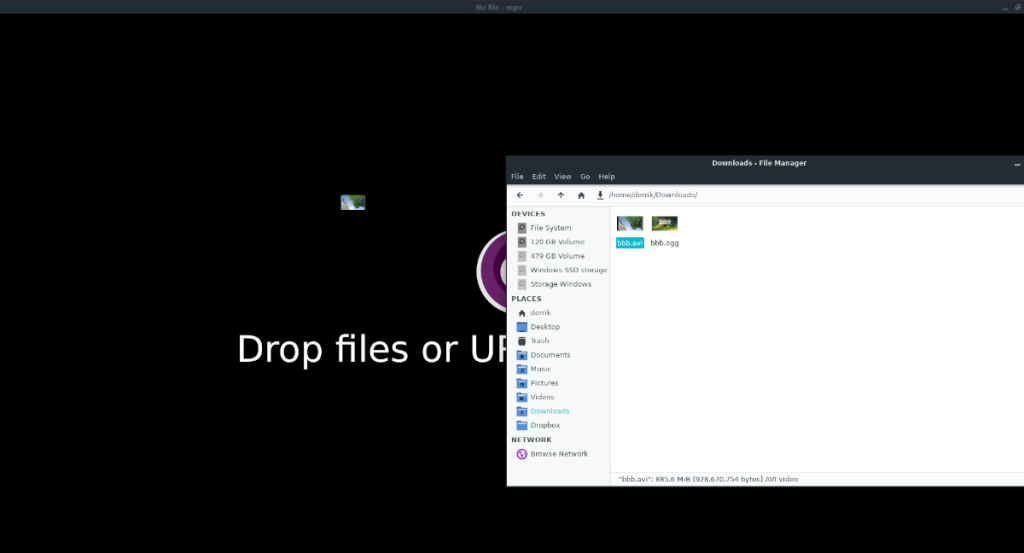
Apabila anda telah menemui fail video yang ingin anda mainkan dalam MPV, seretnya ke dalam tetingkap pemain video MPV untuk memulakan main semula. MPV akan mula memainkan fail video sejurus selepas fail diseret ke dalamnya.
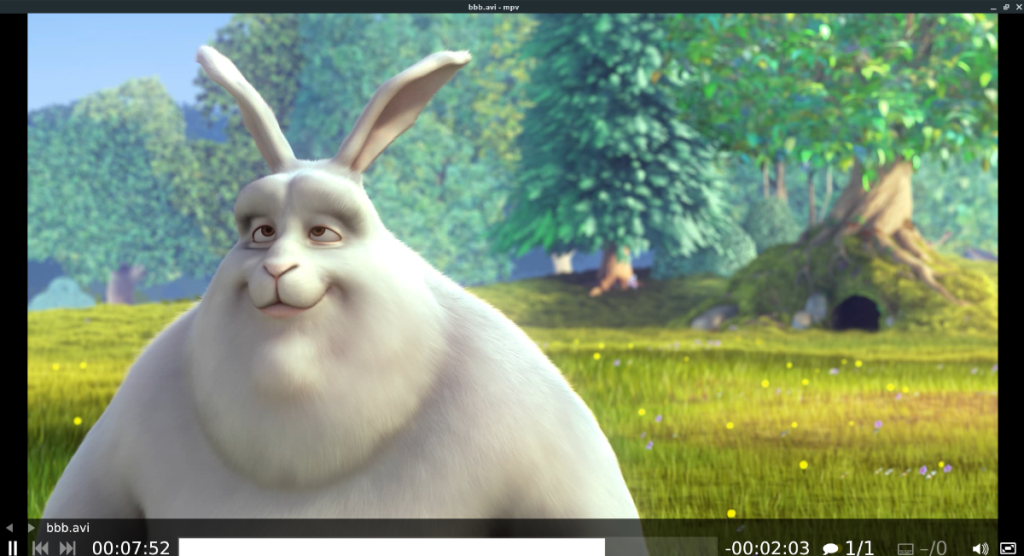
4. Parol
Satu lagi cara hebat untuk menonton fail video di Linux ialah dengan Parol. Ia adalah pemain video moden yang bertujuan untuk memberikan pengguna antara muka pengguna yang mudah dengan ciri yang baik seperti sokongan senarai main, sokongan palam dan banyak lagi. Parol ialah kegemaran dengan banyak persekitaran desktop ringan (XFCE4, Mate, dll.), kerana ia sangat ringan pada sumber sistem.
Untuk memainkan video dengan Parol, anda mesti memasangnya terlebih dahulu pada PC Linux anda jika anda tidak menjalankan persekitaran desktop yang disertakan dengannya yang diprapasang. Untuk memasang, ikut arahan pemasangan baris arahan di bawah.
Ubuntu
sudo apt install parole
Debian
sudo apt-get install parole
Arch Linux
sudo pacman -S parol
Fedora
sudo dnf pasang parol
OpenSUSE
sudo zypper pasang parol
Dengan Parol dipasang pada PC Linux anda, lancarkan apl dengan mencarinya dalam menu apl anda. Kemudian, setelah apl dibuka, cari menu "Media", dan klik padanya dengan tetikus.
Di dalam menu "Media", pilih butang "Buka". Dengan memilih "Buka", tetingkap pop timbul akan muncul pada skrin. Gunakan tetingkap pop timbul untuk menyemak imbas fail video yang ingin anda mainkan.
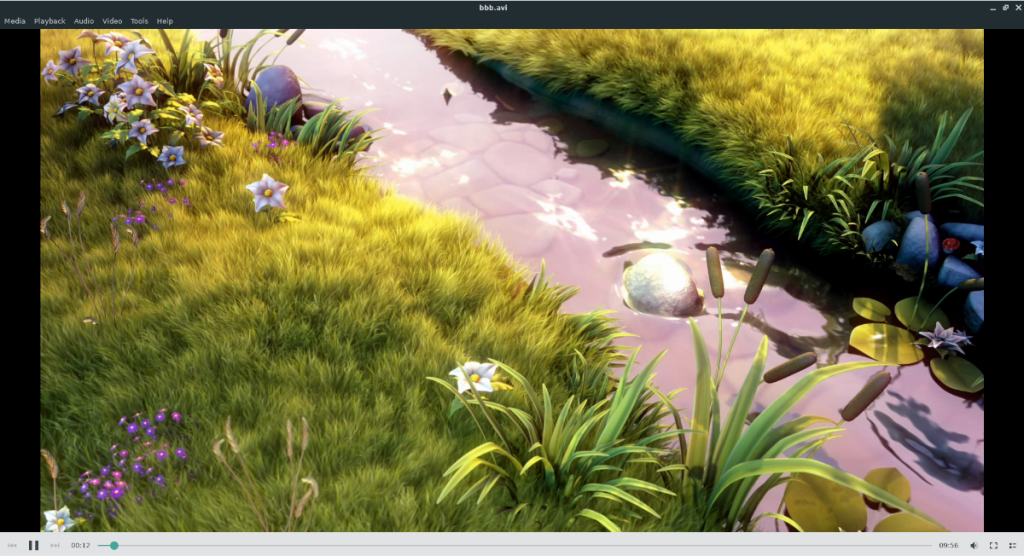
5. Seluloid
Seluloid ialah pemain video bahagian hadapan yang elegan untuk MPV. Ramai pengguna Linux memilih untuk menggunakan Celluloid dan bukannya MPV, kerana ia menjadikan MPV lebih mesra pengguna dan mempunyai GUI yang lebih baik.
Untuk memainkan semula video dengan Celluloid di Linux, ikut panduan ini untuk memasang apl . Setelah apl berfungsi, lancarkannya daripada menu apl anda.
Di dalam Seluloid, cari butang “+” di penjuru kiri sebelah atas apl dan klik padanya dengan tetikus. Selepas mengklik pada "+," cari pilihan menu "Buka" dan pilihnya untuk memaparkan tetingkap pop timbul penyemak imbas fail.
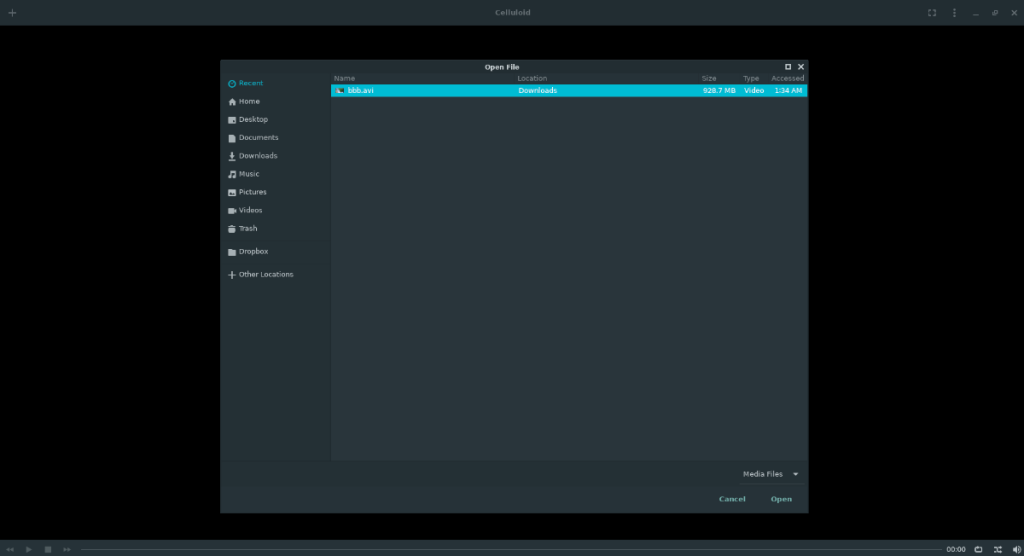
Menggunakan tetingkap pop timbul penyemak imbas fail, pilih fail video yang anda ingin mainkan dalam Celluloid untuk memulakan main balik video.
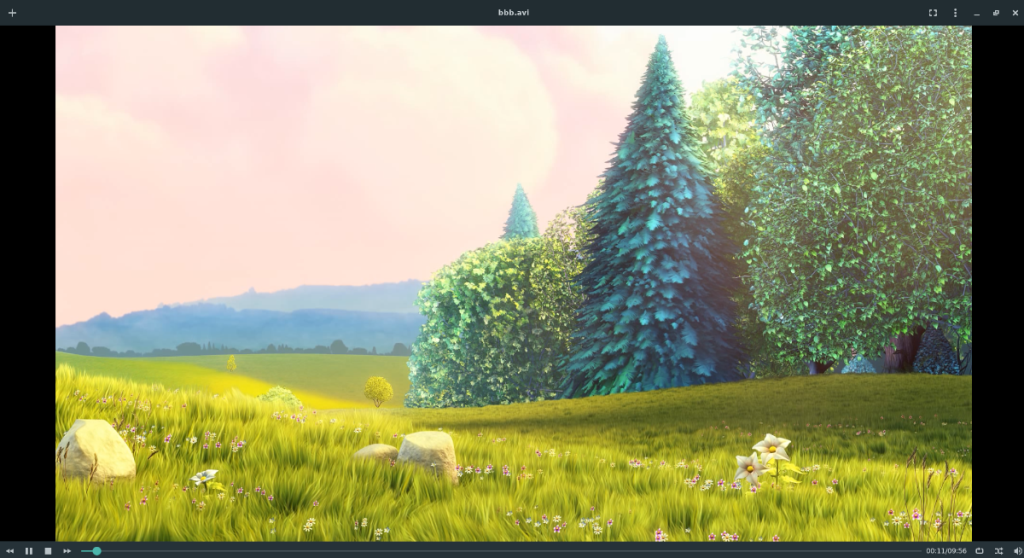
Kesimpulan
Dalam senarai ini, kami telah membincangkan 5 cara anda boleh menonton fail video di Linux. Walau bagaimanapun, terdapat lebih daripada 5 pemain video pada platform Linux. Beritahu kami di bahagian komen di bawah pemain video yang anda suka gunakan!

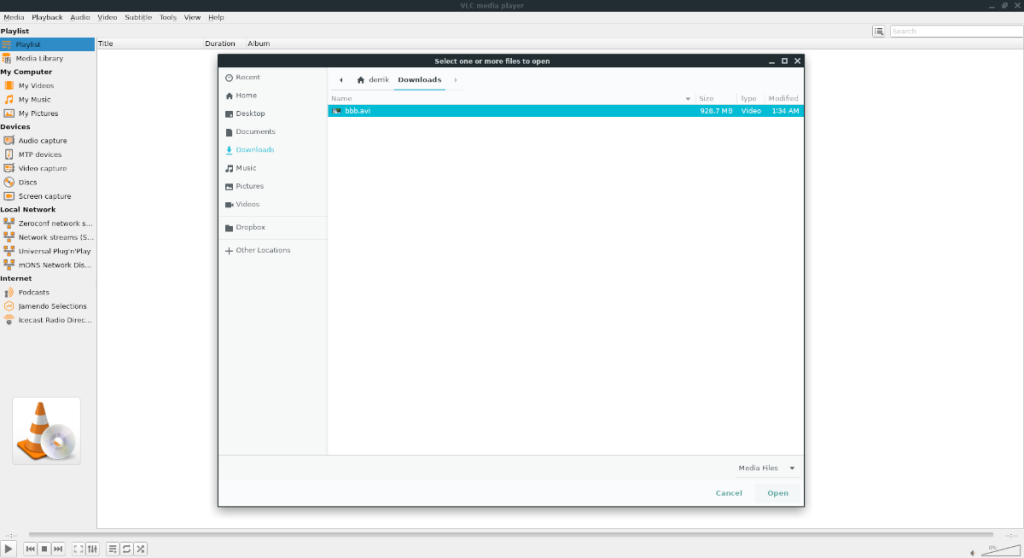
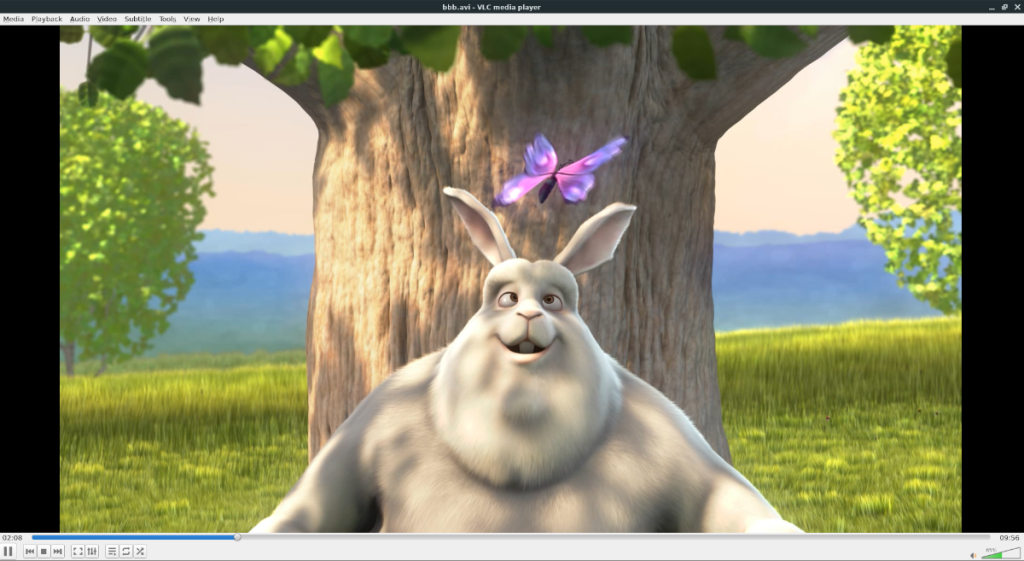
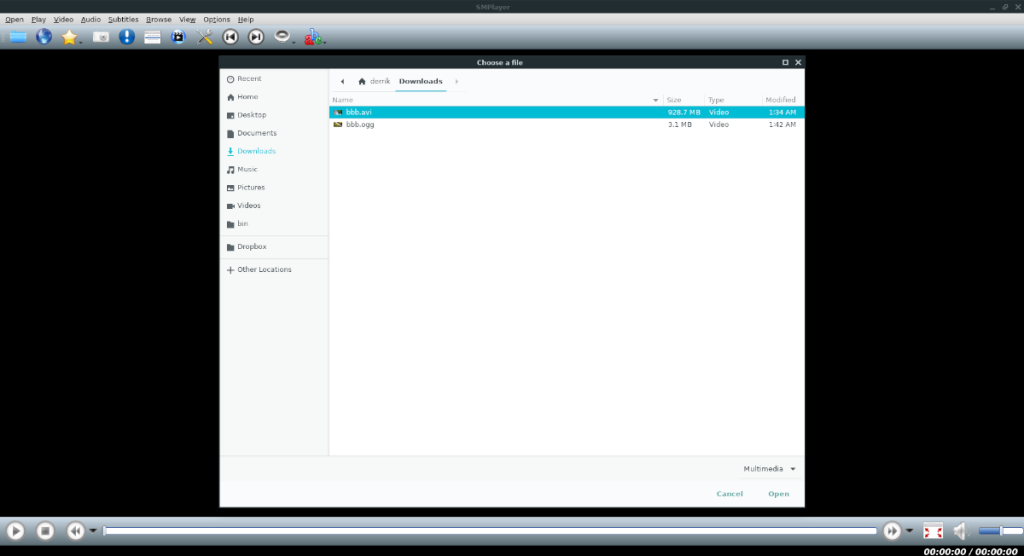
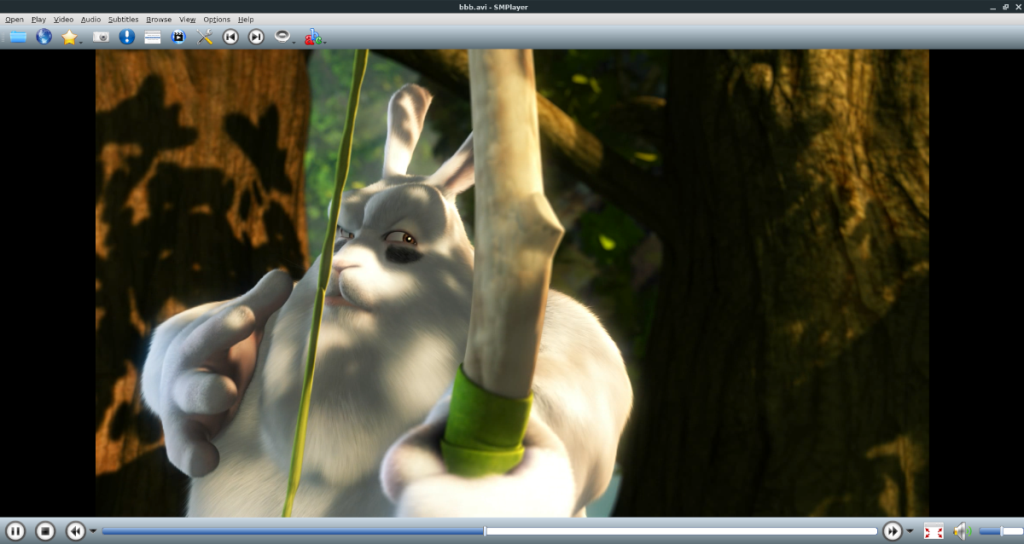
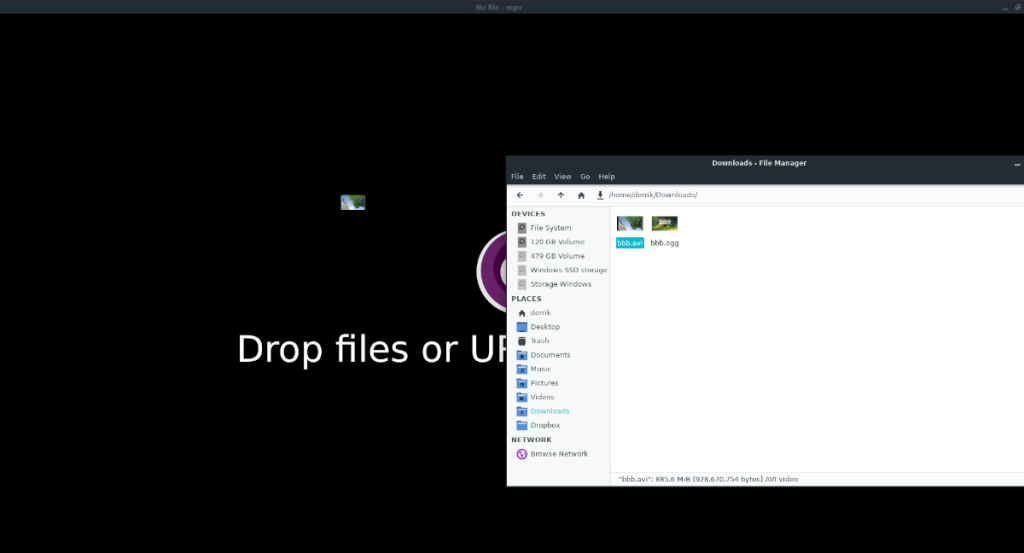
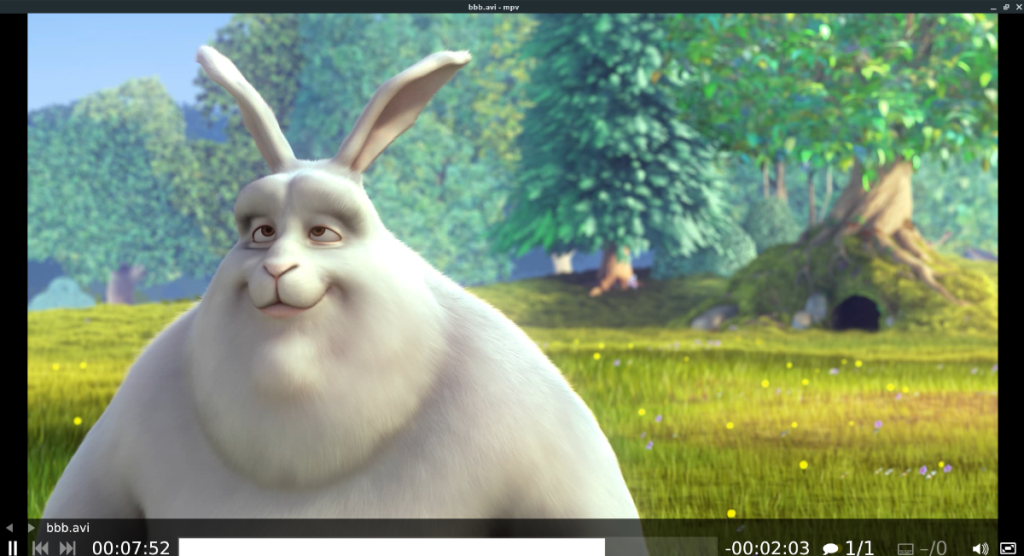
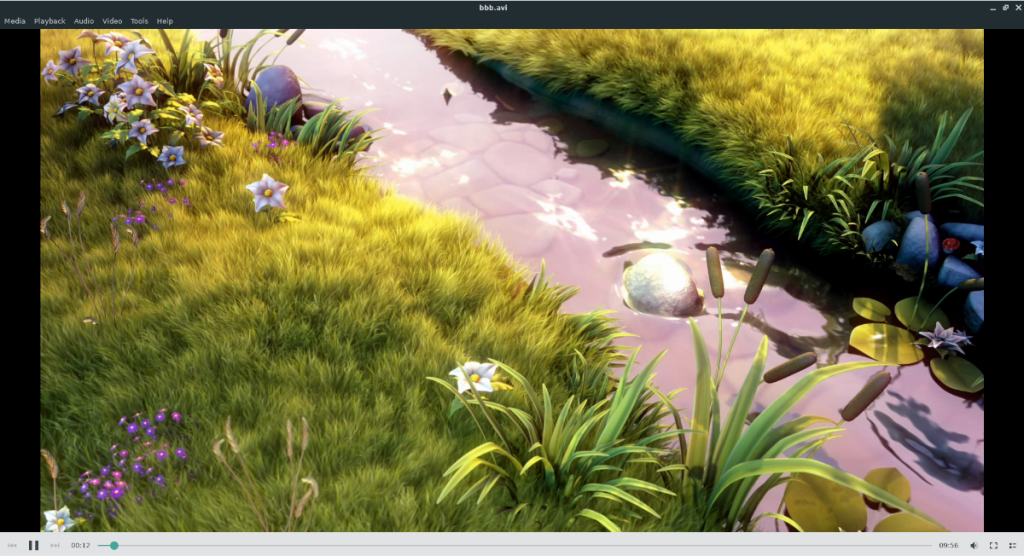
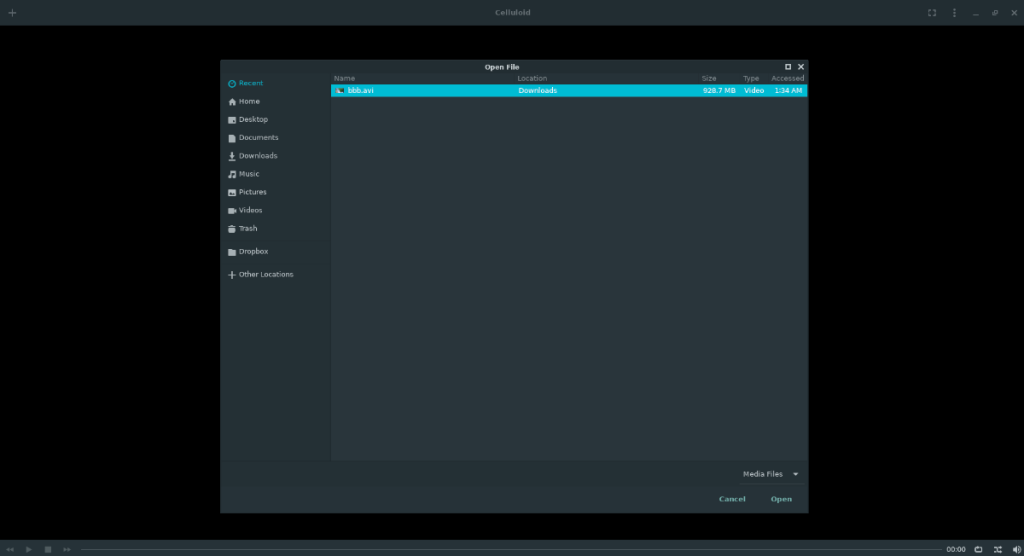
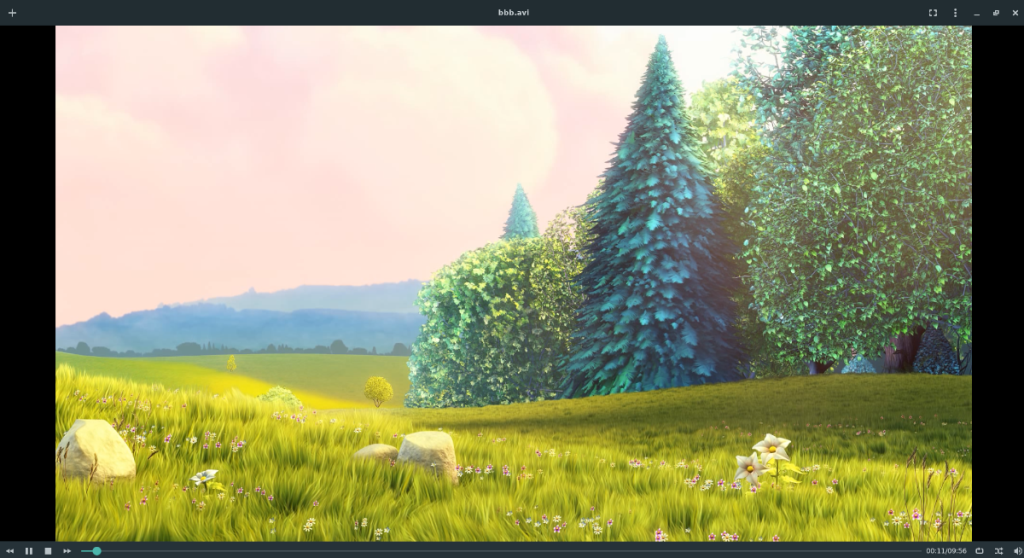



![Muat turun FlightGear Flight Simulator Secara Percuma [Selamat mencuba] Muat turun FlightGear Flight Simulator Secara Percuma [Selamat mencuba]](https://tips.webtech360.com/resources8/r252/image-7634-0829093738400.jpg)




